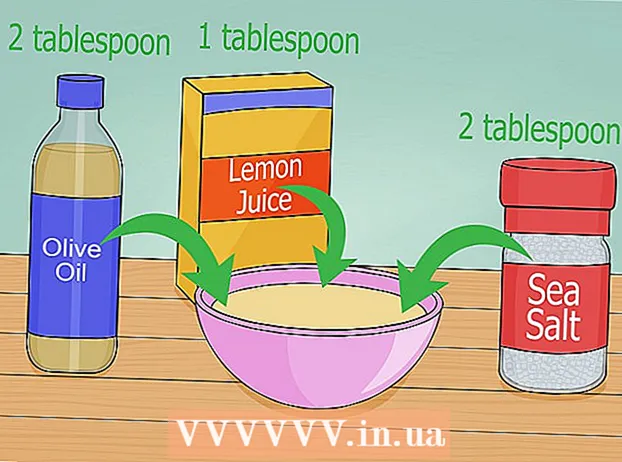Författare:
Florence Bailey
Skapelsedatum:
21 Mars 2021
Uppdatera Datum:
1 Juli 2024

Innehåll
- Steg
- Del 1 av 3: Konfigurera Whisper
- Del 2 av 3: Visa hemligheter
- Del 3 av 3: Interacting in Whisper
- Varningar
- Liknande artiklar
Whisper är ett program som låter människor dela sina hemligheter. Hemligheter läggs ut anonymt som en bild med text som människor kan kommentera, gilla och dela med andra. Detta är ett bra sätt att visa din uppriktighet, lära sig andras hemligheter och träffa någon online. Naturligtvis, som med alla applikationer från Internet, är det mycket viktigt att kunna skydda dig själv och din personliga information från obehöriga.
Steg
Del 1 av 3: Konfigurera Whisper
 1 Ladda ner Whisper -appen från App Store eller Google Play. Denna applikation är helt gratis och tillgänglig för installation på de flesta enheter som kör iOS eller Android.
1 Ladda ner Whisper -appen från App Store eller Google Play. Denna applikation är helt gratis och tillgänglig för installation på de flesta enheter som kör iOS eller Android. - Om du använder en dator kan du gå till webbplatsen och därifrån skicka nedladdningslänken till din smartphone. På webbplatsen kan du se många andras bekännelser och hemligheter, samt information om applikationen. Tyvärr kan du inte kommentera eller posta via webbplatsen.
 2 Tillåt Whisper att komma åt din platsdata. Whisper använder din platsdata för att anpassa ditt nyhetsflöde och visa hemligheterna för människor runt dig.
2 Tillåt Whisper att komma åt din platsdata. Whisper använder din platsdata för att anpassa ditt nyhetsflöde och visa hemligheterna för människor runt dig. - Om du klickar på “Skola” när du öppnar Whisper -hemsidan för första gången, uppmanas du att välja den skola som ligger närmast dig. Om du inte går i skolan, klicka på "Jag går inte i skolan" och det kommer att se ut som "Utvalda".
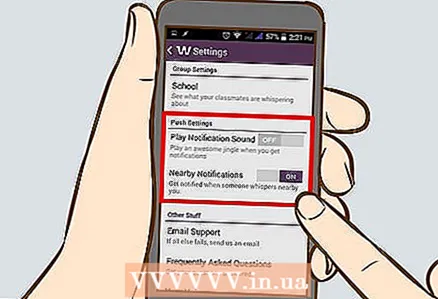 3 Anpassa dina aviseringsinställningar. Du uppmanas att aktivera aviseringar för appen. På så sätt kan Whisper meddela dig när någon kommenterar dina hemligheter eller gillar dem. Klicka på "OK" om du vill använda den här funktionen.
3 Anpassa dina aviseringsinställningar. Du uppmanas att aktivera aviseringar för appen. På så sätt kan Whisper meddela dig när någon kommenterar dina hemligheter eller gillar dem. Klicka på "OK" om du vill använda den här funktionen. - När som helst kan du ändra aviseringsinställningarna för Whisper -appen i dina iPhone- eller Android -inställningar.
 4 Anpassa din personliga profil. I avsnittet Jag kan du när som helst ändra ditt användarnamn, se dina gillar, hemligheter och leta efter nya aviseringar. Som standard kommer Whisper med ett användarnamn själv, men du kan ändra det om du vill, kom bara ihåg anonymitet! Ytterligare anpassningsalternativ finns genom att klicka på ikonen i det övre vänstra hörnet. Här kan du:
4 Anpassa din personliga profil. I avsnittet Jag kan du när som helst ändra ditt användarnamn, se dina gillar, hemligheter och leta efter nya aviseringar. Som standard kommer Whisper med ett användarnamn själv, men du kan ändra det om du vill, kom bara ihåg anonymitet! Ytterligare anpassningsalternativ finns genom att klicka på ikonen i det övre vänstra hörnet. Här kan du: - Skapa en PIN -kod för att skydda ditt Whisper -konto.
- Ändra din skola eller plats.
- Aktivera eller inaktivera popup-meddelanden.
- Dölj eller visa innehåll som inte är säkert för arbete (NSFW).
- Gå till Whisper -grupper / kanaler på olika sociala medieplattformar och gilla dem.
- Se Whispers vanliga frågor, användarvillkor, sekretesspolicy eller e -post om teknisk support.
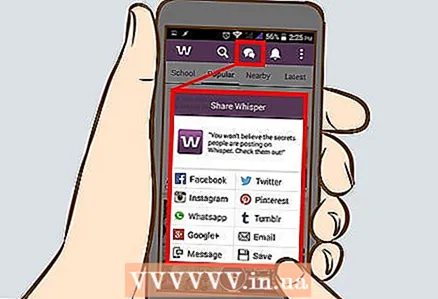 5 Lägg till vänner eller kontakter från din telefon, Facebook eller Twitter. Gå till avsnittet "Jag" och klicka på ikonen i det övre högra hörnet i form av en silhuett av en person med ett "+" tecken bredvid. Whisper skickar en e -postinbjudan som ett textmeddelande till din telefon, Facebook eller Twitter -konto, vars innehåll du kan redigera.
5 Lägg till vänner eller kontakter från din telefon, Facebook eller Twitter. Gå till avsnittet "Jag" och klicka på ikonen i det övre högra hörnet i form av en silhuett av en person med ett "+" tecken bredvid. Whisper skickar en e -postinbjudan som ett textmeddelande till din telefon, Facebook eller Twitter -konto, vars innehåll du kan redigera. - Du kommer att bli ombedd att ge Whisper tillstånd att komma åt dina konton.
Del 2 av 3: Visa hemligheter
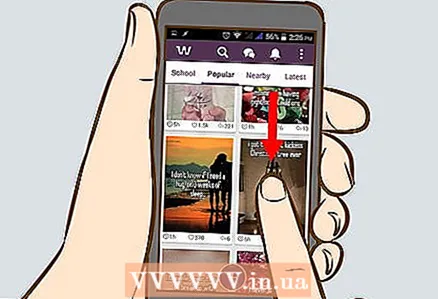 1 Rulla ner på hemsidan. När du har startat programmet sveper du till höger, så visas de mest populära hemligheterna och hemligheterna på Internet. Du kan oändligt rulla ner det här flödet och läsa andras hemligheter.
1 Rulla ner på hemsidan. När du har startat programmet sveper du till höger, så visas de mest populära hemligheterna och hemligheterna på Internet. Du kan oändligt rulla ner det här flödet och läsa andras hemligheter.  2 Kolla in de senaste hemligheterna eller hemligheterna för de människor som står dig närmast. Istället för att bläddra igenom hemligheterna på hemsidan eller fliken Populär kan du se hemligheterna i närheten, nya och skolor på fliken GRUPPER. Se vad som finns på dessa flikar, som finns i den blå stapeln högst upp på skärmen.
2 Kolla in de senaste hemligheterna eller hemligheterna för de människor som står dig närmast. Istället för att bläddra igenom hemligheterna på hemsidan eller fliken Populär kan du se hemligheterna i närheten, nya och skolor på fliken GRUPPER. Se vad som finns på dessa flikar, som finns i den blå stapeln högst upp på skärmen. - GRUPPER (Grupper): Den här fliken visar de grupper du prenumererar på, inklusive din skolgrupp. På den här fliken kan du lägga till din skola, hitta en grupp, skapa en grupp eller gå till en grupp som du redan prenumererar på.
- Nära: genom att justera avståndet till närmaste användare kommer du att kunna se olika hemligheter som kommer att visas högst upp på sidan.
- Ny: här kan du se de senaste hemligheterna som publicerats i Whisper.
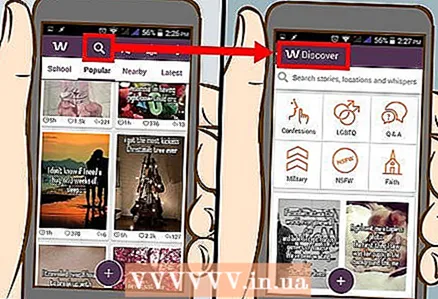 3 Klicka på "Upptäck" -knappen för att hitta hemligheter. Med knappen "Upptäck" längst ned på skärmen kan du söka hemligheter med nyckelord eller bläddra bland hemligheter efter kategori, till exempel bekännelser, HBT -hemligheter eller bara frågor och svar.
3 Klicka på "Upptäck" -knappen för att hitta hemligheter. Med knappen "Upptäck" längst ned på skärmen kan du söka hemligheter med nyckelord eller bläddra bland hemligheter efter kategori, till exempel bekännelser, HBT -hemligheter eller bara frågor och svar. - Du kan söka efter nyckelord relaterade till andra städer och platser för att ta reda på lokala hemligheter.
Del 3 av 3: Interacting in Whisper
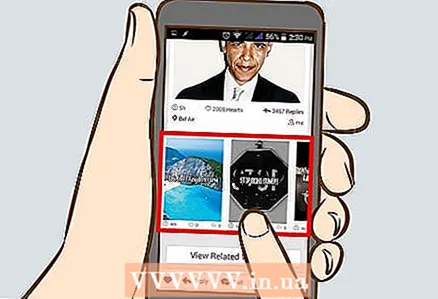 1 Granska kommentarerna om hemligheterna. Välj en hemlighet och svep uppåt, rulla sedan ner för att se människors kommentarer. Kommentarer inramas på exakt samma sätt som hemligheter, i form av en bild med text på. Du kan också gilla och kommentera människors svar.
1 Granska kommentarerna om hemligheterna. Välj en hemlighet och svep uppåt, rulla sedan ner för att se människors kommentarer. Kommentarer inramas på exakt samma sätt som hemligheter, i form av en bild med text på. Du kan också gilla och kommentera människors svar. 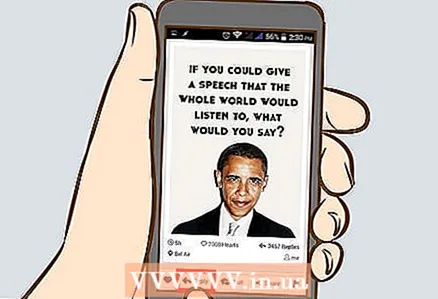 2 Kommentera hemligheten. Klicka på "Svara" -knappen för att hålla ditt svar privat. Nu kommer en skärm med ett inmatningsfält att bli tillgänglig, där du kan skriva texten i ditt svarsmeddelande, och när du skriver det väljer programmet automatiskt en lämplig bakgrundsbild. Kommentarer inramas på exakt samma sätt som hemligheter, i form av en bild med text på.
2 Kommentera hemligheten. Klicka på "Svara" -knappen för att hålla ditt svar privat. Nu kommer en skärm med ett inmatningsfält att bli tillgänglig, där du kan skriva texten i ditt svarsmeddelande, och när du skriver det väljer programmet automatiskt en lämplig bakgrundsbild. Kommentarer inramas på exakt samma sätt som hemligheter, i form av en bild med text på. - Du kan också anpassa ditt svar genom att klicka på texten i texten och därmed ta bort tangentbordet. Du får möjlighet att söka efter en bakgrundsbild, möjligheten att ta ett foto eller använda ditt personliga foto från enheten som bakgrund för svaret.
 3 Kommunikation med andra. Du kan kommunicera med andra användare personligen genom att utbyta hemligheter och meddelanden som ett enkelt "hej". Kom ihåg att du kommunicerar med riktiga människor, så gör det alltid så respektfullt som möjligt, samtidigt som du skyddar din personliga information genom att inte avslöja den. Du kan öppna en chatt på följande sätt:
3 Kommunikation med andra. Du kan kommunicera med andra användare personligen genom att utbyta hemligheter och meddelanden som ett enkelt "hej". Kom ihåg att du kommunicerar med riktiga människor, så gör det alltid så respektfullt som möjligt, samtidigt som du skyddar din personliga information genom att inte avslöja den. Du kan öppna en chatt på följande sätt: - Öppna hemligheten och klicka på "Meddelanden". Det här objektet kommer att ligga bredvid "Svara" när du har öppnat hemligheten för visning.Därefter överförs du till en skärm som du kan kommunicera med affischer.
- Klicka på knappen Meddelanden längst ned på skärmen. Detta visar alla chattar där du deltar. Du kan sortera dina chattar genom att klicka på höger kant, eller ta bort chattar genom att klicka på "Redigera". Du kan också blockera den aktiva öppna, lägga till i favoriter, radera eller visa de senast publicerade hemligheterna genom att klicka på trepunktsknappen i det övre högra hörnet.
 4 Skapa din egen hemlighet. Tryck på den runda knappen med "+" och börja skriva texten till din hemlighet eller bekännelse. Efter att ha klickat på "Nästa" väljer programmet automatiskt en bild åt dig.
4 Skapa din egen hemlighet. Tryck på den runda knappen med "+" och börja skriva texten till din hemlighet eller bekännelse. Efter att ha klickat på "Nästa" väljer programmet automatiskt en bild åt dig. - Anpassa din hemlighet - för att göra detta klickar du på texten för att ta bort tangentbordet på detta sätt. Du kommer att ges möjlighet att söka efter en bakgrundsbild, möjligheten att ta ett foto eller använda ditt personliga foto, ändra teckensnitt och även välja hur du ska posta till specifika grupper.
Varningar
- Kom ihåg att även med anonymitet kommunicerar du fortfarande med riktiga människor. Var respektfull och artig mot andra, särskilt när du svarar på kommentarer eller privata meddelanden.
- Dela inte din personliga information med någon.
Liknande artiklar
- Hur man lägger till effekter på Snapchat
- Hur man använder Uber
- Hur man tar bort ett Uber -konto
- Hur man hackar Temple Run 2
- Hur man får gratis obegränsade planer på din telefon
- Så här avinstallerar du Cydia -appar